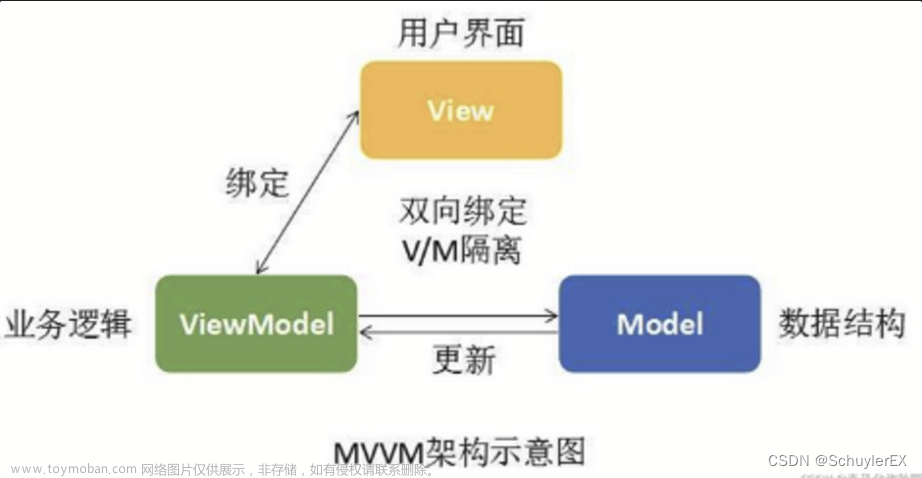基础代码:
基础代码:
功能:移动画点,左键画方块,右键退出。
#include <graphics.h>
#include <conio.h>
int main()
{
// 初始化图形窗口
initgraph(640, 480);
MOUSEMSG m; // 定义鼠标消息
while (true) {
ExMessage m;//定义一个消息变量
m = getmessage(EM_MOUSE);//获取鼠标消息
switch (m.message)
{
case WM_MOUSEMOVE:
// 鼠标移动的时候画红色的小点
putpixel(m.x, m.y, RED);
break;
case WM_LBUTTONDOWN:
// 画一个小方块
rectangle(m.x - 5, m.y - 5, m.x + 5, m.y + 5);
break;
case WM_RBUTTONUP:
return 0; // 按鼠标右键退出程序
}
}
// 关闭图形窗口
closegraph();
return 0;
}输出:

文章来源地址https://www.toymoban.com/news/detail-511519.html
进阶编程:
1.jpg:

2.jpg:

给鼠标添加标志,按键做出响应。
#include <graphics.h>
#include <conio.h>
int main()
{
//定义图片变量
IMAGE move,click;
// 定义鼠标消息
MOUSEMSG m;
// 初始化图形窗口
initgraph(640, 480);
int w = 50, h = 50;
loadimage(&move, _T("1.jpg"), w, h);
loadimage(&click, _T("2.jpg"), w, h);
while (true) {
ExMessage m;//定义一个消息变量
m = getmessage(EM_MOUSE);//获取鼠标消息
switch (m.message)
{
case WM_MOUSEMOVE:
// 鼠标移动
cleardevice();
putimage(m.x-w/2, m.y-h/2, &move);
break;
case WM_LBUTTONDOWN:
// 鼠标点击
cleardevice();
putimage(m.x - w / 2, m.y - h / 2, &click);
break;
case WM_RBUTTONUP:
return 0; // 按鼠标右键退出程序
}
}
// 关闭图形窗口
closegraph();
return 0;
}输出:
小鸟会根跟随鼠标的位置移动。
 文章来源:https://www.toymoban.com/news/detail-511519.html
文章来源:https://www.toymoban.com/news/detail-511519.html
到了这里,关于(EasyX入门与实战)第九章 鼠标操作的文章就介绍完了。如果您还想了解更多内容,请在右上角搜索TOY模板网以前的文章或继续浏览下面的相关文章,希望大家以后多多支持TOY模板网!